El Samsung Galaxy S9 está equipado con un muycámara genial, con la que puedes crear estas excelentes grabaciones. Si desea obtener toda la delicadeza técnica de la cámara, definitivamente debe usar el Modo Pro de la cámara.
Aquí tiene sentido hacer un acceso directo al modo de cámara Pro directamente en la pantalla de inicio.
Así en el Samsung Galaxy S9, queremos explicar esto en lo siguiente en nuestro manual:
Agregue el modo Pro de la cámara en la pantalla de inicio de Samsung Galaxy S9
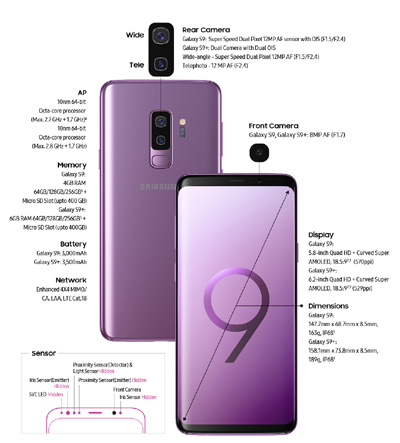
1. Primero abra la aplicación de la cámara en el teléfono inteligente
2. Limpie a la izquierda para que los modos de cámara individuales se muestren en la pantalla en vivo
3. Ahora ve un símbolo de tres puntos en la esquina superior derecha. Seleccione esto desde
4. Seleccione "Agregar acceso directo" de
5. Ahora seleccione el "Modo Pro" y toque "Listo" en la esquina superior derecha.
6) Ahora toque "Agregar" para colocar el widget en la pantalla de inicio. Cuando regrese a la pantalla de inicio del Samsung Galaxy S9, verá el widget Pro, con el que puede iniciar la cámara directamente en el modo Pro.
Ahora ha aprendido cómo colocar el modo Pro Camera directamente en la pantalla de inicio como un widget en el Samsung Galaxy S9.